win8系统垃圾清理的优化设置方法
随着时间的推移win8系统垃圾就会越来越多,就会占用大量的系统内存而导致运行速度变得缓慢,那么win8系统垃圾怎么清理呢?现小编给大家介绍win8系统垃圾清理的优化设置方法。 
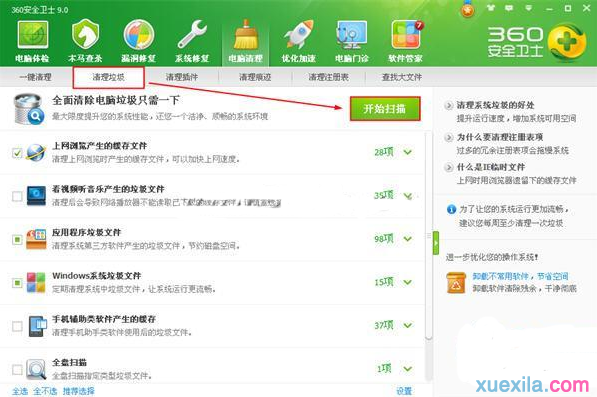
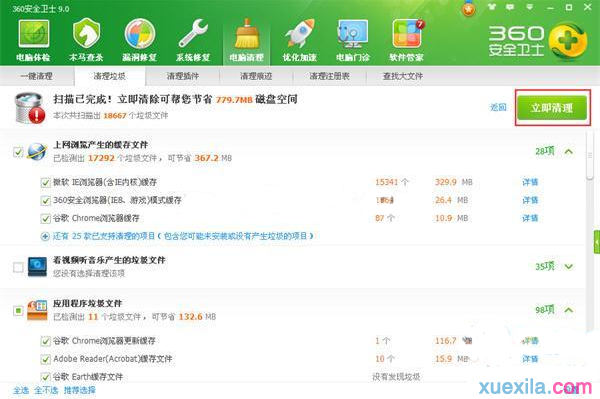
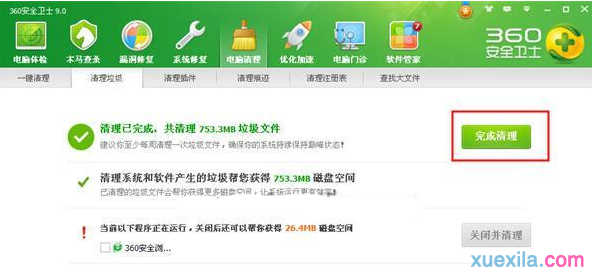







1、打开360安全卫士,选择“电脑清理”该项功能。

2、打开电脑清理功能后,选择进入“清理垃圾”项,开始扫描。
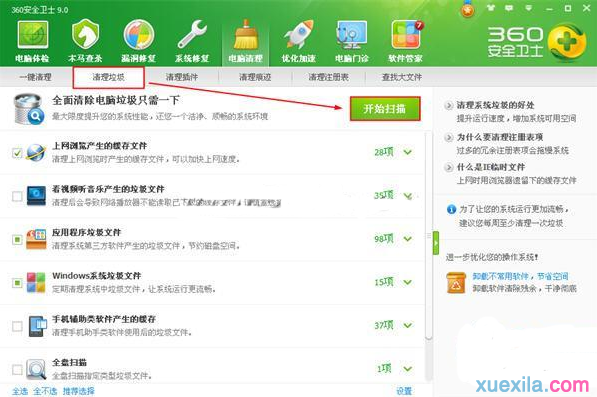
3、扫描完成后,根据软件提示,选择“立即清理”。
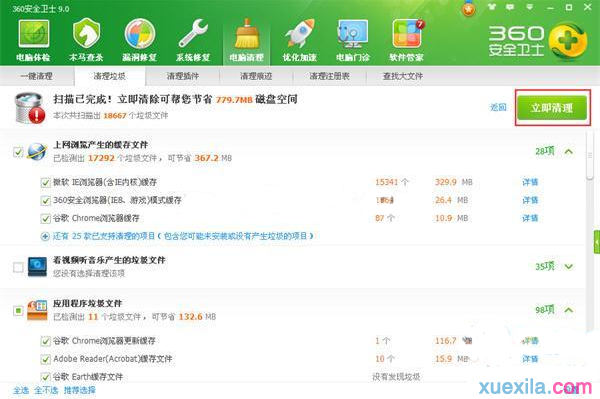
4、系统垃圾清理完成,成功为电脑节省了空间。
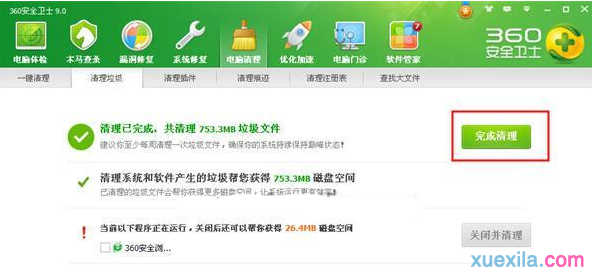
设置win8每天自动清理C盘垃圾的步骤:
1、在电脑桌面右击,选中个性化 ;

2、进入个性化界面后,点击 设置 图标(右上角红圈圈);进入设置后界面,选中图中红色框框里的图标(系统 显示 通知 应用 电源);

3、进入系统界面后,点击 存储,那里显示出各个磁盘的空间大小。然后点击C盘,系统会分析C盘的存储使用情况;


4、其中的临时文件可以删除的,点击临时文件。根据提示进行删除;


5、清理过程笔记比较缓慢,就要耐心等待。也可以中途将它关闭的。

>更多相关文章
首页推荐
佛山市东联科技有限公司一直秉承“一切以用户价值为依归
- 01-11全球最受赞誉公司揭晓:苹果连续九年第一
- 12-09罗伯特·莫里斯:让黑客真正变黑
- 12-09谁闯入了中国网络?揭秘美国绝密黑客小组TA
- 12-09警示:iOS6 惊现“闪退”BUG
- 04-29通用智能人“通通”亮相中关村论坛
- 04-29拼多多投入45亿补贴,助力上海“五五购物节
- 04-29通义千问再开源 推出最大尺寸1100亿参数模型
- 04-29【环球视线】比亚迪交付首列出海云轨
- 04-21中国产品数字护照体系加速建设
相关文章
24小时热门资讯
24小时回复排行
热门推荐
最新资讯
操作系统
黑客防御




















 粤公网安备 44060402001498号
粤公网安备 44060402001498号